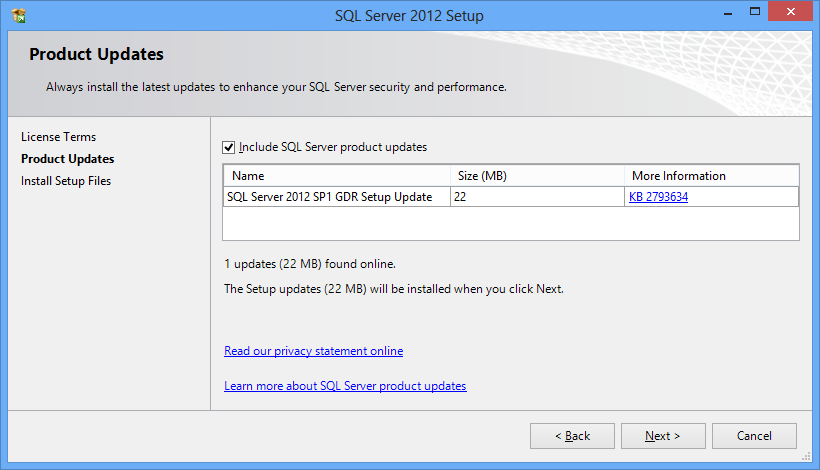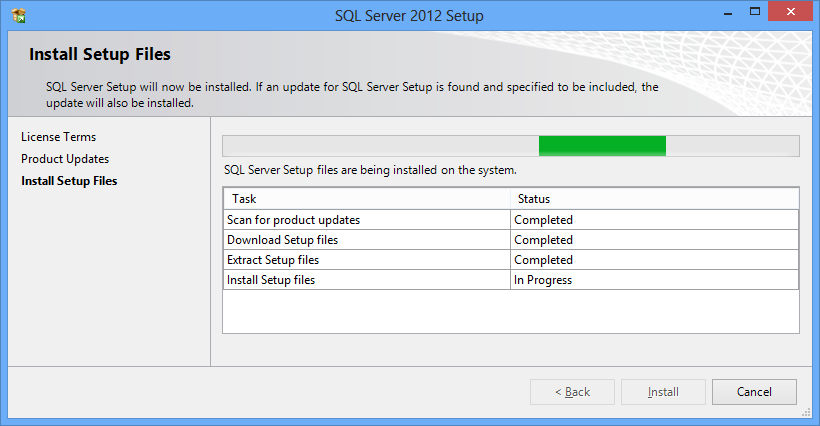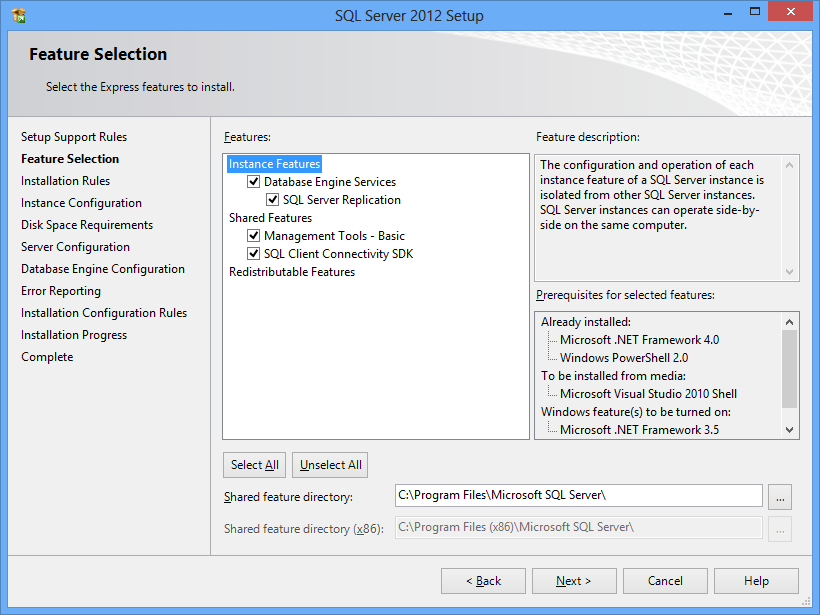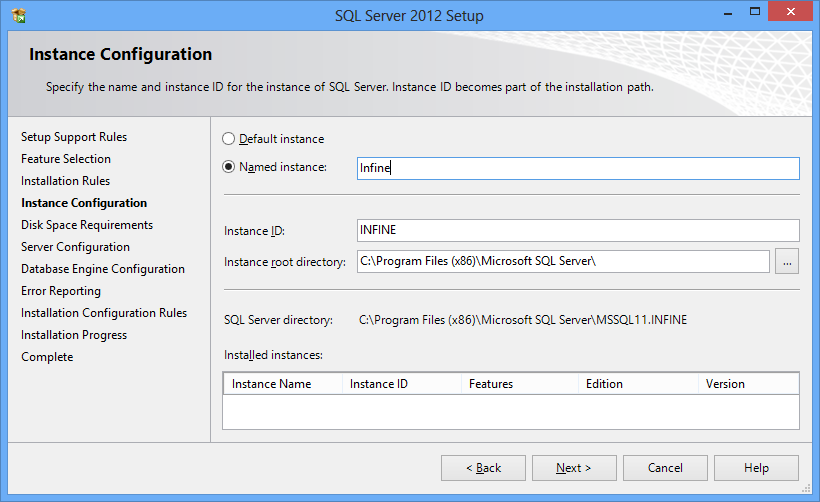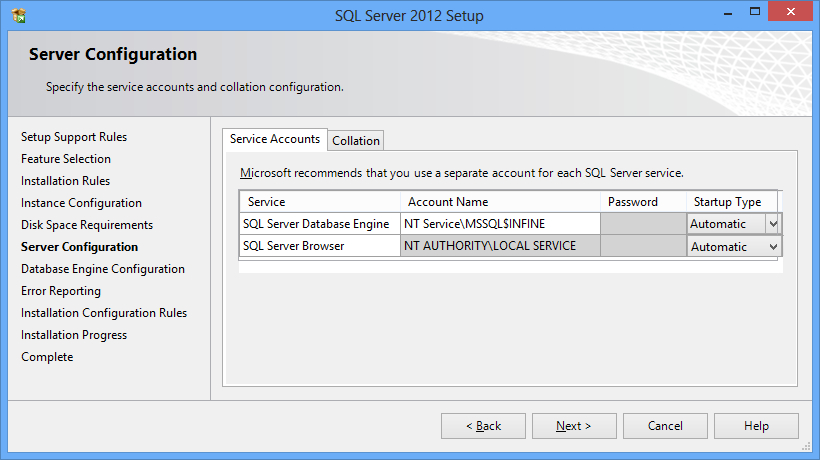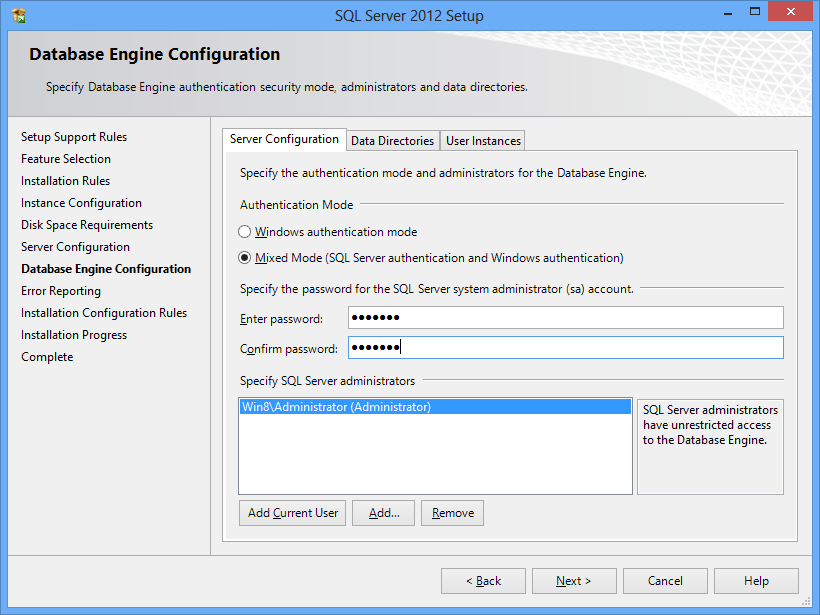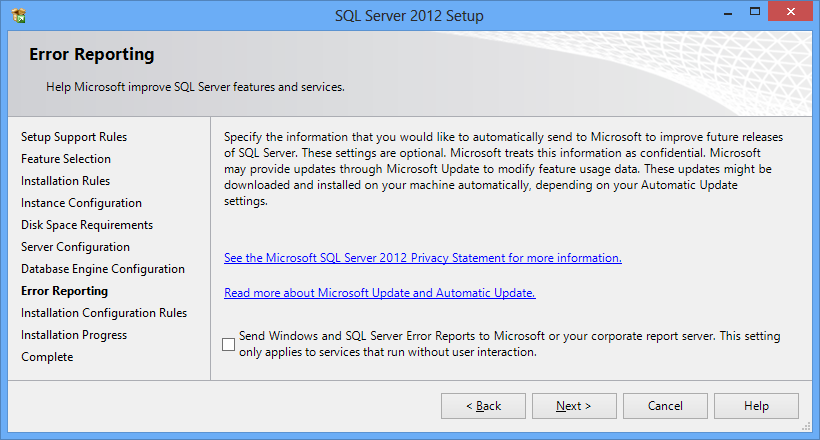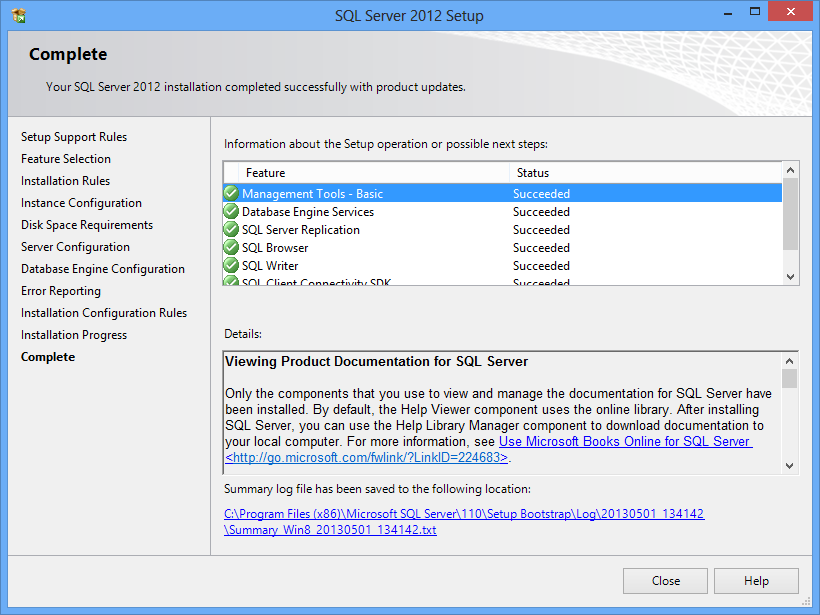Installatie
![]() Doorloop de installatie van MS SQL server ook wanneer er al eerder een SQL Server installatie is uitgevoerd voor andere applicaties. Door een nieuwe instance (Infine) te installeren ontstaat er geen conflict met andere applicaties door bijvoorbeeld dubbele databasenamen of verschillende beveiligingseisen.
Doorloop de installatie van MS SQL server ook wanneer er al eerder een SQL Server installatie is uitgevoerd voor andere applicaties. Door een nieuwe instance (Infine) te installeren ontstaat er geen conflict met andere applicaties door bijvoorbeeld dubbele databasenamen of verschillende beveiligingseisen.
| • | Start de setup door het gedownloade installatiebestand te openen. |
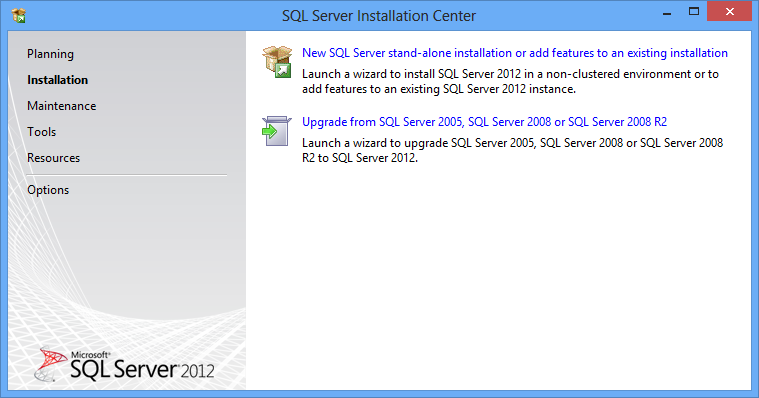
| • | Klik op 'New SQL Server stand-alone installation or add features to an existing installation' |
|
|
De installatiebestanden worden nu gedownload en uitgepakt. Nadat al de installatiebestanden zijn bijgewerkt en klaar staan om geïnstalleerd te worden krijgt u het volgende scherm. |
|
|
|
|
|
SQL Server 2012 Express wordt nu geïnstalleerd. |
|